
Найти и заплатить хорошие деньги десятку продвинутых программеров, что-бы они покопались в движке и нашли причину лагов.
За подобные вопросы на стене сразу бан.




Блин. я раньше мечтал поиграть в СК на суперкомпьютере, теперь понял, что это не мечта, а минимальное системное требование. -_-
Вроде и комп не из слабых, а поиграешь в СК подольше, ФПС может снижаться до 5 (!). Недавно тестил CoreMax., видел первый БСОД за последние 7 лет. Crysis 3 так не жрёт ресы видеокарт, как СК, с 4-я ботами, жрёт проц! //Кому надо, могу выложить конфигурацию компа.
Какие ещё средства оптимизации вы знаете/используете?




очень даже и играется с лимитов в 2000 с 6 АИ солианс. без лагов 😉
лаги лечатся «коре макс» + несколькими модами + ну и комп что бы норм был
набор моих модов, сами экспериментируйте что да как- главное»Биг фикс» не забудьте http://yadi.sk/d/FcLaIK0_4Qbs1
скрин для факта 😉








вот человек с хорошим компом играет, и у него -5, это всё из за инженеров и юнитов и самолётов, здания всетаки незнаю насколько лагают, а инжи воздух и наземные юниты которые гдето застревают точно лагают огого
а на твоём скрине кстати скорость не видно и даже щитов 30 я разглядеть не могу там.
Edit: у тебя не стоит модов показывающих скорость и не включен ren_shownetworkstats


Причина проблемы
Игра просто не может использовать больше 2х ГБ памяти, даже если у вас 8 или16 гигов. Связано это с ограничением на выдачу памяти приложениям в 32х битных системах, все игры написанные под 32 битную винду по умолчанию ограничены лимитом в 2 Гига оперативы, а не только суприм.
Как решить проблему
Для начало качаем архив https://drive.google.com/file/d/0B2QMHfo0g2QDYVROaVI2.. , и обновляем игру (читаем ридми, как обновить пиратку).
1.Надо убрать замедление, заменить его на рывки и самовылетания (так как было в старых версиях игры) для этого нужно установить этот патч Myspeed версию игры и баланс он не меняет.
2.Надо расширить объем памяти зарезервированной для использования конкретной игрой — пропатчить игру специальной прогой. Делается это при помощи приложения Large Address Aware,
3.Растачиваем винду под 3 гигабайтовые процессы, для 32 битных и 64 — делается по разному:
3.1. Для 32 битных операционных систем расширяем объем памяти по умолчанию доступной каждому приложению алгоритм для семерки и хр разный способ:
3.1.1. Для семерки: пуск — выполнить, ввести вот эту фигню bcdedit /set IncreaseUserVA 3072 нажать enter, перезагружаем комп.
3.1.2. Для ХР надо в файле boot.ini добавить в конец startup line вот этот текст /fastdetect switch: /3GB , перезагружаем комп.
3.2.Для 64 битных систем ничего растачивать не надо 64 битная винда по умолчанию расточена под 32 битный 4 гигабайтовый процесс, нужно лишь расширить екзешнику адресное простарнство, что и делается прогой LAA, проще говоря после выполнения пункта 2 запускаем Core Maximizer(надеюсь есть у всех) и включаем игру.
4.Запускаем игру и играем.
Механизм работы этого метода
Патч Myspeed выключает тормоза у супримыча при достижении предела памяти, но если игра упрется в предел памяти то вылетит. Для того чтобы она не вылетела после 15 минут игры, мы расширяем игре предел памяти прогой Large Address Aware которая патчит экзешник супримыча добавляя ему увеличенный адресованный объем памяти с 2 до 3гигов в 32битной и до 4 гигов в 64 битной операционной системе.
Итог танцев с бубном
При игре на ноутбуке MSI GT 780 dx c процессором i7-2670QM 2.20 GHz, видеокарта GeForce GTX 570M 1.5 GB, RAM 8GB, Windows 7 x64 Максимальная по сети через Wi-Fi в течение 2 часовой игры с 6 ботами и 2 игроками тормозов не было. В диспетчере задач до танцев с бубном на игру отводилось 120-500 Mb, а после у меня игра на себя оттягивала 1 802 456 Кb. Игра просто летала, fps не падал ниже 18(открыл хром и диспетчер задач) и то упадок быстро прошел, 40-50 стабильно. Советую установить мод Firey Explosion Mod. Он добавляет более красивые взрывы, которые вроде как не грузят игру (fps 40 не просел при ядерном взрыве )
Лагает КС ГО? Решаем проблему!
Популярная Counter-Strike: Global Offensive – достаточно требовательная к компьютеру игра. Поэтому часто игрокам со старыми или слабыми машинами приходится крепко подумать, что делать, если лагает КС ГО. Почему так? Как убрать лаги?
Часто CS GO начинает глючить именно на слабых, малопроизводительных компьютерах, даже если на Windows 10. Особенно игра не любит ноутбуки. Но это не беда. Ведь можно ее настроить так, чтобы поднять количество FPS до минимально приемлемого. Сейчас будем разбираться, как сделать так, чтобы КС ГО не лагала.
Настраиваем графику
Сначала стоит снизить графические параметры до минималки. Это не только добавит 20-60 FPS, но и повысит внимательность игрока. Ведь главное в игре – делать шикарные фраги и реагировать раньше соперника, а не любоваться на кустики и натуралистичную воду, правильно?
Затем надо отключить режим энергосбережения, если игра на ноутбуке. Для этого достаточно нажать на значок батареи в трее и выбрать режим «Высокая производительность». В таком случае система становится быстрее.
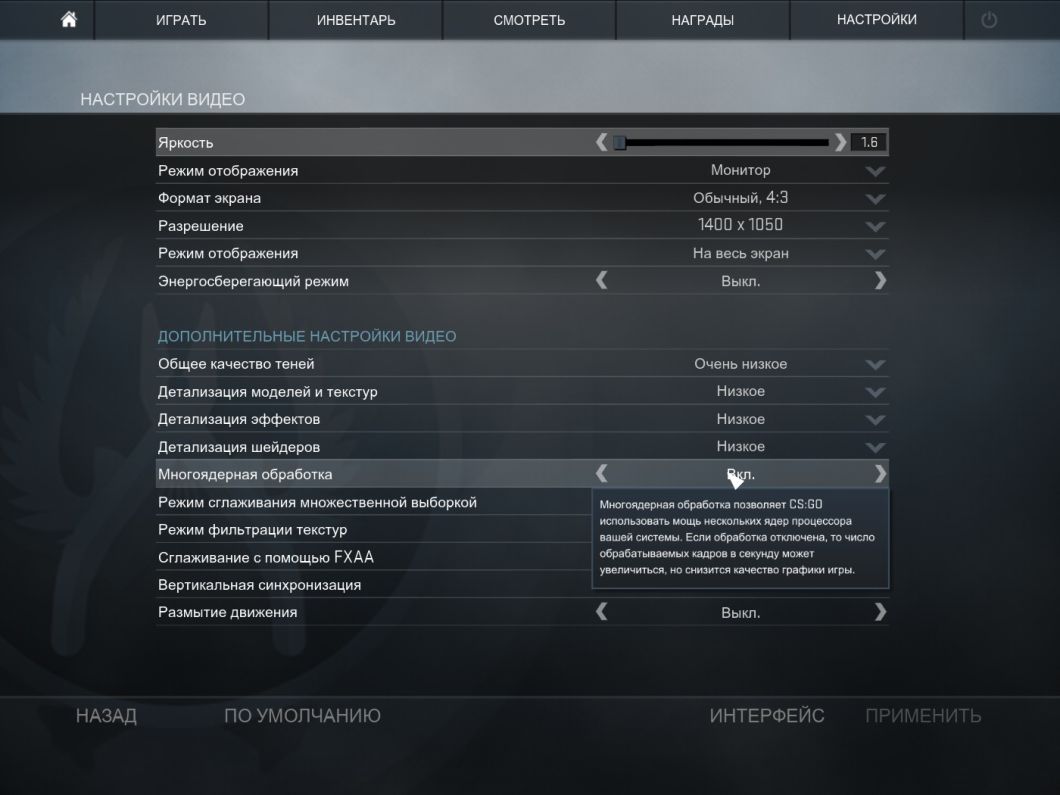
Если в устройстве, на котором лагает игра, установлена видеокарта NVIDIA, то также можно настроить и ее. Для этого необходимо:
- Кликнуть правой кнопкой мыши по пустому месту на рабочем столе;
- Выбрать «Панель управления NVIDIA»;
- В открывшемся окне отметить пункт «Пользовательские настройки с упором на…»;
- При помощи появившегося ползунка снизу сместить указатель в сторону производительности.
- Карина не верила, что тут можно выиграть ТОП игру за 100 рублей. Получив GTA V — ей пришлось показать сиськи
- Использование скинов в CS:GO — за и против.
- Как серфить в КС ГО лучше всех
Такие настройки сделают еще ниже качество изображения. Но при этом производительность устройства серьезно вырастет, и это гарантирует хорошую прибавку в пару десятков FPS.
Но это еще не все! Далее в этой же программе лучше сделать еще вот это:
- В левом списке открыть пункт «Управление параметрами 3D»;
- Выбрать вкладку «Программные настройки»;
- Открыть «Выберите программу для настройки…» и среди всех программ найти Counter-Strike: Global Offensive;
- Затем отыскать в списке «Фильтрация текстур – качество» и в меню переключить на «Высокая производительность»;
- Найти и выключить «Сглаживание – режим».
Затем надо применить настройки – и можно закрывать окно программы. При такой настройке на текстуры и отрисовку будет тратиться меньше ресурсов. При этом очень вырастет скорость обработки всей информации. А это еще несколько FPS, которых иногда так не хватает для фрага.
Корректируем параметры запуска
Но что делать, если лагает CS GO даже при таких графических настройках? Придется устанавливать другие параметры запуска. Так или иначе они будут влиять на то, насколько лагает КС ГО.
Чтобы открыть параметры запуска, необходимо в библиотеке Steam кликнуть правой кнопкой мыши по CS GO и выбрать «Свойства». И затем нажать на «Параметры запуска». А в появившуюся строчку скопировать следующее:
-high +cl_forcepreload 1 -novid -w 640 -h 480 –full
Разберем каждую необходимую для того, чтобы не лагала игра, команду:
- -high – запуск CS GO с высоким приоритетом, на нее выделится максимум ресурсов;
- +cl_forcepreload – инициирует загрузку карты до начала раунда, то есть в процессе ничего подгружаться не будет;
- -novid – отключает вступительное видео, после чего игра не лагает в меню;
- -w 640 -h 480 – это одна команда, она выставляет разрешение 640х480 (если некомфортно играть – можно поставить 800х600);
- -full – начнет запускать игру в полноэкранном режиме.
После этого достаточно сохранить изменения. Таким образом настроенная игра делается более шустрой.
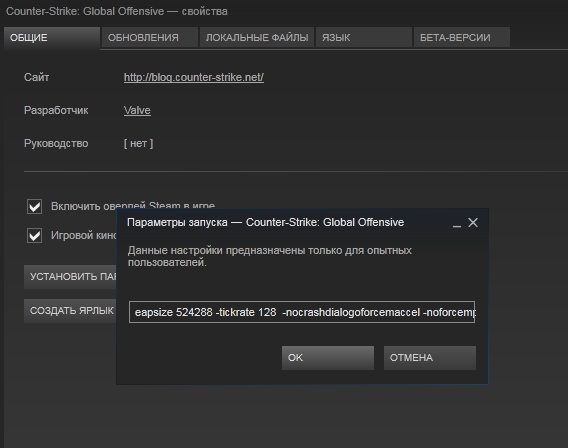
Устраняем прочие причины
Если смена параметров КС не помогла, и вопрос, как настроить CS GO, чтобы не лагало, еще актуален – придется искать причины глубже:
- Если это пиратка, то причина может быть в ней;
- Мешает антивирус или Firewall;
- Система забита мусором от различных программ и игр;
- В компьютер забрался злобный вирус и снижает производительность;
- ПК постоянно перегревается;
- Недостаточно скорости интернета;
- Какой-то посторонний сервер (не Valve) загрузил в игру контент, который мешает ей нормально работать.
Чаще всего достаточно сделать вот что:
- Купить игру в Steam;
- Скачать программы Dr.Web Cure It и CCleaner, а затем планомерно вычистить систему от вирусов и мусора;
- Отнести ноутбук или компьютер в чистку, если он начнет греться и шуметь;
- Переустановить игру, полностью вычистив все файлы от нее с ПК;
- Сменить провайдера или повысить скорость интернета, отключив нагрузку на него;
- Отключить антивирус и Firewall либо поставить Counter-Strike: Global Offensive в исключения;
- Банально перезагружать компьютер перед каждым запуском КС ГО.
Естественно, это может помочь в том случае, если компьютер соответствует минимальным требованиям игры. Иначе не помогут никакие советы, как сделать, чтобы CS GO не лагала. Все равно минимальные лаги в КС останутся.
Как сделать чтобы КС:ГО не лагало?
- Причины лагов
- Как настроить игру без лагов?
- Заключение
Игра CS:GO, несмотря на простую графику, также может быть требовательна к производительности ПК. Многие геймеры наивно полагают, что со времен версии 1.6 ничего не поменялось, но будут неправы. Отсюда и появляются незамысловатые вопросы, что делать чтобы Counter Strike не лагала? А ответ знают те, кто пристально следит за последними патчами и их характеристиками.
Причины лагов
В основном, ошибки происходят из-за несоответствия требованиям игры или нет нужной скорости интернета, что влияет на пинг. Основное железо вашего ПК должно постоянно обновляться спустя некоторое время, ведь в противном случае избежать тормозов не удастся. Также не стоит забывать, что многие используют пиратки, из-за чего тормозит даже обычное меню, мышь
Какие ПК и версии ОС подвержены лагам
- Основные проблемы наблюдаются на слабых ноутбуках и таких же стационарных компьютерах. Оперативка, видеокарта и процессор устаревают быстрее всего.
- Насчет Windows все куда сложнее. Хотя 10 версия самая новая, но и на нее много поступает жалоб. Еще проблемы актуальны на 8 версии. Самые стабильные показатели на Windows 7 x64, с последними апдейтами сборки.
- Внесем в список и провайдеров с низкими скоростями, которые, к тому же, еще постоянно ремонтируют свою сеть. Тут о нормальной работе CS:GO вообще нужно забыть.
Как настроить игру без лагов?
Мы обойдем стороной все манипуляции с видео-настройками самой игры — любой пользователь, в случае глюков, в первую очередь обращается к ним. Игрок подстраивает высмотренные в Youtube значения основных параметром, понижает детализацию и включает многоядерную обработку, но это все срабатывает не часто.

Рекомендуемые параметры настроек видео в КС:ГО
Отдельно хотелось бы сказать про классическое приложение GeForce Experience, в котором есть собственный пункт для каждой игры — «Восстановить». Такой апдейт задаст оптимальные параметры NVIDIA для КС:ГО. Помимо этой программки есть Razer Game Booster, GameGain, Game Fair и т.д.

Программа сама выставит оптимальные для системы игровые значения
Мы собрали советы по оптимайзу и самой системы под игру, потому что у многих тормозит на минималках. Эти советы актуальны как для официальной версии, так и для пиратки.
Очистка реестра
Если все было нормально, а тут вдруг началось, то самым действенным способом остается рестарт ПК. Если после перезагрузки графика по-прежнему лагает, тогда чистим реестр утилитой CCleaner. Дополнительно отключите весь софт, не принимающий участия в процессе игры (просмотрите фон и трей), отключите антивирус, а также деинсталлируйте лишние игры с винчестера.
Оптимизация ресурсов
Через ярлык «Мой компьютер» следует войти в свойства системы. Слева находится перечень меню. Вам нужно найти «Дополнительные параметры системы». Войдя в это подменю никуда больше двигаться не нужно. Первое «Параметры» и буду путем к оптимизации системы. Среди четырех пунктов выбираем значение «Обеспечить наилучшее быстродействие». Далее ОК.

Улучшаем быстродействие программ в Windows 10
Вариантом становится разблокировка потенциала всех ядер. При соответствующих знаниях, разблокируйте CPU самостоятельно. Для тех, кто не знает о чем речь, упростить задачу поможет утилита Cpu Core Parking Manager. Устанавливаете ее. Активируем через ярлык с правами администратора. Единственный нижний ползунок выкручиваем вправо до максимума (100%). Закрепляем полученный результат кликом по Apply. Выполняете рестарт ПК.

Разблокировка ядер программой Cpu Core Parking Manager
Файл подкачки
Делаете все согласно пункту №2. Оставшись в этом же меню кликаете по «Дополнительно». Внизу будет «Изменить». Снимаем галочку с верхнего пункта говорящего про автоматический выбор. Вручную вносим параметр выделяемой ОЗУ: «2047» в поля, которые будут доступны после установления точки в «Указать размер». Теперь кликаем «Задать» и соглашаемся на изменения. Теперь, несмотря на загруженность системы, ПК будет при включении CS:GO будет выделять дополнительную виртуальную память, что автоматически увеличит производительность.

Увеличиваем файл подкачки
Выкручиваем все на минималки
Меню игры не единственный вариант понизить ее характеристики. Требования графики можно занизить еще больше через «Video.txt». Путь к файлу будет следующим: «Steamuserdata» Номер вашего ID»730localcfg». Согласно скриншоту внесите новые корректные данные (под 1024 и 768 подразумевается разрешение вашего экрана):

Внесите данные параметры (0, 1, 2) в Video.txt
- Что бы понять обозначает ваш ID, перейдите на сайт https://steamid.io. Со Стима копируем адрес вашего профиля. Вставляете на указанный сайт и жмете «lookup». Ищем упоминания про ID. Напротив будет указан код. Вот он и будет отправной точкой для поиска папки с вложенным «video.txt».
-
Команды
Командами в КС:ГО пользуются все. Они помогают разнообразить интерфейс, улучшить попадание во врага и т. д. Но среди них есть одна важная, которая поможет оптимизировать графику и FPS. Все делаем через меню «Установить параметры запуска». Вбиваем следующий параметр: +cl_forcepreload 1 -novid -threads x -nod3d9ex.

Установка заданных параметров запуска в CS:GO
Заключение
Данные настройки в полной мере должны решить проблему с лагами в CS:GO и повысить FPS. Напоследок хотелось бы заметить, что на слабые ноутбуки лучше ставить Windows 7 x64, если у вас x32 или новенькая десятка — лучше откатитесь. Если же и эти «танцы с бубном» не помогут, тогда остается обратится к кошельку и прикупить несколько плашек ОЗУ, сменить видеокарту и дальше по списку.
Как сделать так чтобы дота 2 не лагала на слабом компе
Как повысить ФПС в Дота 2: Было 20

В статье ты найдешь:
Как повысить ФПС в Дота 2? на слабом компьютере
Несмотря на довольно большой возраст Dota 2 и порядком устаревшую графику, многие игроки до сих пор испытывают проблемы из-за низкой частоты кадров в игре. Связано это с немного улучшенной графикой после выхода обновления 7.00, что привело к существенному увеличению требуемой мощности компьютера или ноутбука. Кроме того, в Доте полно различных графических анимаций, которые очень сильно нагружают вашу систему. Поэтому будет очень полезно узнать о том, как увеличить FPS в Доте. И для решения этой задачи есть очень много способов, однако, для получения максимального возможного ФПС, рекомендуем использовать все доступные способы.
Стоит отметить, что для комфортной игры вам понадобится не менее 60 кадров в секунду. Если же средняя частота на вашем ПК упадёт и вовсе ниже 30, то у вас появятся очень серьёзные проблемы.
Настройки графики

Самое первое, на что вам нужно обратить своё внимание при нехватке ФПС, это графические настройки игры. Как правило, любая игра выставляет настройки по-умолчанию выше тех, которые может осилить ваш ПК.
Разрешение
Чем больше диагональ вашего монитора, и чем больше у него разрешение, тем более мощная видеокарта необходима для обработки картинки. Так что, если вам не особо важно качество выдаваемого изображения, то можно поставить разрешение чуть меньше, чем поддерживает ваш монитор.
Режим отображения
Включайте режим отображения «В окне без рамки». Эта опция позволит вам без каких-либо задержек переключаться между игрой, браузером или голосовым чатом.
Обработка
Оставьте включенными только те пункты, которые показаны на картинке выше: «Анимированные портреты», «Освещение мира», «Высокое качество воды». Всё остальное отключите.
Качество текстур, эффектов, теней и обработки экрана
Выставляем качество текстур на «Среднее». Если вас совсем не волнует графика, то можно выставить текстуры на самый минимум. Однако картинка будет ну уж очень мыльной. Все остальные настройки из этого списка выставляем на самый минимум. Только качество обработки экрана не должно быть выше 90%.
Параметры запуска

К изменению параметров запуска нужно прибегать в том случае, если понижения графических настроек оказалось недостаточно. Этот метод повышения FPS подойдёт для людей со слабыми ПК и ноутбуками.
Чтобы попасть в меню изменения параметров запуска, вам нужно:
- Запустить «Steam».
- Нажать правой кнопкой мыши по Dota 2.
- Выбрать «Свойства».
- Вам откроется маленькое окошко, в котором вы сможете вводить различные команды для увеличения ФПС.
Все вам понадобится ввести 6 команд: -nod3d9ex, -noipx, -noaafonts, -high, -threads 2(4). Теперь давайте узнаем, за что отвечает каждая из команд:
- -nod3d9ex — уменьшает нагрузку на ЦП при сворачивании игры. Однако после использования этой команды, Дота может начать постоянно вылетать. В таком случае, замените эту команду на -d3d9ex.
- -noipx — отключает использование игровым клиентом IPX-соединения, что позволяет экономить небольшое количество ОЗУ.
- -noaafonts — отключает сглаживание шрифтов внутри игры.
- -high — запускает игру в высоком приоритете, что заставляет вашу систему выделять основную часть ресурсов для выбранного процесса.
- -threads — задействует все ядра в игре. В скобках записывать, сколько у вас ядер в действительности.
- -gl — использование этой команды заменяет тип рендера с Software на OpenGL, что позволяет немного повысить ваш ФПС. В зависимости от установленной видеокарты, введение данного параметра может также улучшить картинку.
- -32bit — эта команда позволяет запускать Dota 2 в 32х битном режиме. Эту команду стоит использовать только пользователям 64х битной версии Windows.
- -dev 1 — если у вас очень древний ПК или ноутбук с видеокартой Nvidia, то использование этой команды может немного увеличить ваш ФПС.
Изменяем план электропитания

Для того, чтобы выжать из своего компьютера максимум производительности, можно изменить план электропитания. Чтобы это сделать, вам нужно попасть в меню «Выбор плана электропитания», введя соответствующее название в поиске меню «Пуск». Зайдя в меню, выберите «Высокая производительность», что может немного увеличить ваш ФПС.
Советуем также отключить все лишние фоновые процессы в Диспетчере задач Windows. Чтобы открыть Диспетчер задач, нажмите сочетание клавиш — CTRL+ALT+DEL.
Управление параметрами 3D
Помимо изменения общих настроек, можно поиграться с настройками изображения видеокарты. Для этого зайдите в «Панель управления» вашей видеокарты, и отключите или понизьте все графические параметры, сделав упор на производительность.
Оптимизация ОС
Помимо мощности ваших комплектующих, на частоту кадров также влияет и быстродействие вашей системы. Для очистки ОС от ненужного мусора вы можете использовать одну из этих программ: CCleaner и Defraggler. Обе программы абсолютно бесплатны, и никак не навредят вашему ПК или ноутбуку.
Также вы можете использовать файл подкачки, если у вас небольшое количество ОЗУ. В создании этого файла нет ничего сложного, да и по данному вопросу полным полно информации в Интернете.
Крайне не советуем использовать программы, которые за вас якобы оптимизируют систему, и повысят вам ФПС во всех играх. Толку от этих программ никакого, да и ваша частота кадров скорее всего просто упадёт, после установки такого софта. Особенно это сказывается при игре на старом железе.
Отличная статья 0
Dota 2 FPS Fix и Menu Lag Fix (S1) :: Dota 2 Общие обсуждения
c: Steam SteamApps common dota 2 beta dota cfg
и вставьте в файл конфигурации эту команду: engine_no_focus_sleep 0
^^ Обновите, вам нужно будет сделать autoexec.
Эта команда скажет компьютеру прекратить использование процессора для игры и останется неизменным. Некоторое время я был здесь, на форумах, и жаловался на эту проблему, и, наконец, нашел решение проблемы.
Совет. Вы также можете попробовать установить тему Windows в базовый режим, который также может помочь с большим отставанием в Dota.
Теперь о задержке в меню. Если у вас есть моменты, когда игра просто тормозит, когда вы находитесь в меню, то это может быть из-за эффектов пламени, которые накладываются на фон в самом меню.Добавьте эту команду в параметры запуска через свойства внутри dota 2 в вашей игровой библиотеке. Перейдите в свои игры, щелкните правой кнопкой мыши dota и перейдите в свойства, а затем щелкните параметры запуска и добавьте это туда. Если у вас уже есть другие параметры запуска, не забудьте добавить пробел между каждой командой.
Если это кому-то помогло, непременно поделитесь этим постом, чтобы помочь другим.
РЕДАКТИРОВАТЬ: Хорошо, так как многие из вас не знают, как создать файл autoexec.cfg, я решил загрузить его с командами в mediafire, вы можете добавить больше команд, которые вам нравится Dota, чтобы использовать каждый раз при запуске.Перетащите файл в папку
c: Steam SteamApps common dota 2 beta dota cfgСсылка для скачивания: <ССЫЛКА УДАЛЕНА>https://www.mediafire.com/?sj47zzg9obw93k4
Как преодолеть отставание и потерю пакетов в Dota 2
Мы не будем ходить вокруг да около и сразу перейдем к интересному. Вот некоторые из важных вещей, которые помогут вам уменьшить отставание в Dota 2 и потерю пакетов.
ПРИМЕЧАНИЕ. Задержка и потеря пакетов в Dota 2 не всегда возникают из-за проблем с вашим интернет-провайдером или игровыми серверами. Если вы выполнили домашнее задание, вы, вероятно, знаете причину своей проблемы. Если это так, то мы рекомендуем вам использовать Kill Ping , чтобы избавиться от неприятностей, связанных с задержкой Dota 2 и потерей пакетов.Что касается тех, кто впервые столкнулся с этим разочарованием, приведенное ниже руководство будет достаточно полезным, чтобы выявить и решить проблему.
Проблемы с лагами, даже если я играю в BOTS / NORMAL FIGHT :: Dota 2 Общие обсуждения
1. Уже Уменьшите разрешение
2. Готово Переустановите DOta 2Надеюсь, что кто-то1 может мне помочь, что делать.,
Лагает КС ГО – Решение пробемы

Не секрет, что сейчас у многих игроков лагает КС:ГО, причин на это может быть огромное количество, например старый компьютер или же наоборот, современный компьютер, но не правильно настроенная игра. Может Вы давно не чистили свой компьютер и это и является причиной маленького FPS в игре? Что делать если лагает CS:GO? Мы поможем и расскажем как повысить ФПС в CS:GO.
Руководство обновлено 01.05.2019: изменены параметры запуска.

Оптимизация CS:GO.
Настройки графики в игре.
Как должны выглядеть основные настройки графики в игре? Мы рекомендуем выставлять всё на минимальное значение, это не только сильно увеличит Ваш FPS в игре, но и улучшит качество Вашей игры, так как Вы перестанете отвлекаться на мельчайшие детали графики. Мы часто замечали как многие игроки играют почти на самых высоких настройках графики и затем спрашивают: “Почему лагает КС:ГО?“. На таких настройках играют почти все профессиональные игроки CS:GO. Рекомендуемые нами настройки графики Вы можете увидеть на скриншоте ниже:

Разберём каждый параметр по отдельности…
Общее качество теней. Меняет точность обсчета динамических теней, отбрасываемых на поверхность в игре. Повышение качества теней улучшит картинку, но может снизить производительность, рекомендуем ставить на ‘Очень низкое‘.
Детализация моделей и текстур. Влияет на разрешение текстур и сложных геометрических моделей в игре. Понижение этого параметра улучшит производительность на слабых компьютерах, но ухудшит качество изображения, рекомендуем ставить на ‘Низкое‘.
Детализация эффектов. Влияет на качество некоторых визуальных эффектов. Уменьшение этого параметра увеличит производительность игры, но объекты в игре могут появляться «из ниоткуда», рекомендуем ставить на ‘Низкое‘.
Детализация шейдеров. Влияет на качество освещения и теней. Высокое значение этого параметра улучшит качество изображения, но плохо отразится на производительности, рекомендуем ставить на ‘Низкое‘.
Многоядерная обработка. Позволяет CS:GO использовать мощность нескольких ядер процессора вашей системы. Если обработка отключена, то число обрабатываемых кадров в секунду может увеличиться, но снизится качество графики игры, рекомендуем ставить на ‘Вкл.’.
Режим сглаживания множественное выборкой. Устраняет эффект «лесенки» по краям геометрических фигур. Производительность игры может снижаться по мере увеличения степени сглаживания, рекомендуем ставить на ‘Нет‘.
Режим фильтрации текстур. Улучшает вид текстур в игре, но может привести к падению производительности игры, рекомендуем ставить на ‘Билинейная‘.
Сглаживание с помощью FXAA. Обеспечивает плавность изображения по краям геометрических фигур, убирая эффект «лесенки». Включение FXAA может понизить производительность графики, рекомендуем ставить на ‘Выкл.’.
Вертикальная синхронизация. Рекомендуется для получения наилучшего впечатления от игры. Отключение настройки может вызвать разрывы в изображении, рекомендуем ставить на ‘Выкл.’.
Размытия движения. Это полноэкранный шейдерный эффект, который выборочно сглаживает картинку во время резкого изменения угла или позиции камеры. Выключив его, можно добиться лучшей производительности, рекомендуем ставить на ‘Выкл.’.
Параметры запуска CS:GO.
Что прописать в параметры запуска, чтобы не лагала CS:GO? Такой вопрос мы слышим чуть ли не каждый день. О том, что это такое и какие параметры запуска существуют, мы рассказывали в этом руководстве, можете поэкспериментировать с другими параметрам, что возможно поможет и уберёт лаги в КС:ГО. Чтобы прописать параметры запуска КС:ГО зайдите в STEAM, откройте Вашу библиотеку игр, найти игру CS:GO, кликните по ней правой кнопкой мыши и выберите опцию ‘Свойства’. В разделе ‘Общие’ найдите кнопку ‘Установить параметры запуска…’, в открывшееся окно пропишите следующие параметры запуска:
-novid -threads 12 -nojoy +cl_forcepreload 1Разберём каждый параметр по отдельности:
+cl_forcepreload 1 – Загружает текстуры карты непосредственно в начале загрузки карты, в некоторых случаях позволяет получить стабильный FPS.
-novid – Убирает заставку в начале игры (FPS не прибавит, но позволит запускать игру намного быстрее).
-threads 12 – Устанавливает количество потоков, которые будут обрабатывать игру. Вместо значения ‘12‘ установите количество потоков вашего процессора. Чтобы узнать сколько потоков поддерживает Ваш процессор – введите его название в поисковике, перейдите на официальный сайт разработчиков и в характеристиках процессора найдите строчку “Потоки” или “Threads”. Обратите внимание, сейчас мы говорим именно о ПОТОКАХ, а не ЯДРАХ процессора, как многие могут подумать. Например, процессор i3 3210 имеет 2 ядра, но при этом включает в себя 4 потока.
-nojoy – Отключает поддержку джойстика, что позволит чуть-чуть освободить оперативную память.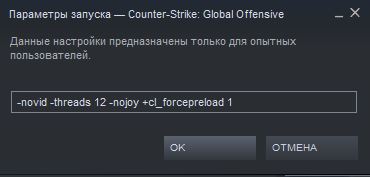
Параметры запуска КС ГО для оптимизации
Консольные команды + autoexec.cfg
Команды, которые Вы видите ниже, необходимо вводить поочерёдно в консоль игры, они позволят отключить некоторые графические особенности, что так же позволит убрать лаги в CS:GO.
r_cheapwaterend “1”
r_cheapwaterstart “1”
r_dynamic “0”
r_drawtracers_firstperson “0”
r_eyegloss “0”
r_eyemove “0”
r_eyeshift_x “0”
r_eyeshift_y “0”
r_eyeshift_z “0”
r_eyesize “0”
sys_antialiasing “0”
sys_refldetail “0”
muzzleflash_light “0”
cl_debugrumble “0”
cl_detail_avoid_force “0”
cl_detail_avoid_radius “0”
cl_detail_avoid_recover_speed “0”
cl_detail_max_sway “0”
cl_freezecampanel_position_dynamic “0”
fps_max “0”
fps_max_menu “0”Для удобства мы советуем создать специальный конфигурационный файл в папке с игрой, который будет автоматически запускаться при запуске игры и прописать все эти команды автоматически. Для этого зайдите в папку CFG (SteamsteamappscommonCounter-Strike Global Offensivecsgocfg) и создайте там файл, назвав его ‘autoexec.cfg’. Откройте только что созданный файл любым текстовым редактором, скопируйте и вставьте все перечисленные команды выше, не забудьте сохранить. Теперь при каждом запуске игры все команды, прописанные в файл ‘autoexec.cfg’ будут автоматически прописываться в консоль.
Настройки видеокарты NVIDIA.
Данный пункт стоит выполнять только тем, у кого в наличии установлена видеокарта от компании NVIDIA.
Нажмите правой кнопкой мыши по рабочему столу и выберите ‘NVIDIA Control Panel’, в открывшемся окне найдите раздел ‘Регулировка настроек изображения с просмотром’, в этом разделе установки галочку на ‘Пользовательские настройки с упором на:’ и перетащите ползунок в левую крайнюю часть на ‘Производительность’.

Далее зайдите в раздел ‘Управление параметрами 3D’, перейдите в подраздел ‘Программные настройки’, в меню ‘Выберите программу для настройки’ найдите Counter-Strike: Global Offensive. В настройках найдите параметр ‘Фильтрация текстур – качество’ и установите его на ‘Высокая производительность’.

Нажмите кнопку ‘Применить’ и закройте окно.
Настройка конфигурационного файла ‘video.txt’.
В файле ‘video.txt’ хранятся все настройки графики, благодаря ему можно подкрутить графику ещё ниже, чем это возможно сделать через настройки игры. Данный пункт, возможно, может сильно помочь, если у Вас лагает КС:ГО на минималках.
Где найти файл ‘video.txt’: ‘Steamuserdata31540722730localcfg’. Заметьте, что у Вас папка “31540722” будет называться по другому.
Что делать, если в папке “userdata” есть другие папки? Чтобы понять, какая папка Вам именно нужна, необходимо зайти на сайт https://steamid.io и в поле “input” вставить ссылку на свой профиль STEAM, после чего Вы получите подробную информацию о своём профиле. Ваша задача – найти строчку “steamID3” и напротив неё Вы сможете узнать свой ID, точно также будет называться Ваша папка, которая Вам будет нужна в дальнейшем.
Откройте файл video.txt при помощи любого текстового редактора. Замените все значение как указано на скриншоте ниже (за исключением параметров ‘setting.defaultres’ и ‘setting.defaultresheight’, эти значения определяют Ваше разрешение экрана):

“setting.cpu_level” ”0″ – качество эффектов: 0 – низкий; 1- средний; 2 – высокий;
“setting.gpu_level” ”0″ – качество шейдеров: 0 – низкий; 1- средний; 2 – высокий; 3 – очень высокий;
“setting.mat_antialias” ”0″ – коэффициент сглаживания: 0, 1, 2, 4, 8, 16;
“setting.mat_aaquality” ”0″ – качество сглаживания: 0 – нет; 1, 2, 3, 4 – кратность сглаживания по возрастанию;
“setting.mat_forceaniso” ”0″ – коэффициент анизотропной фильтрации – 0, 2, 4, 8, 16;
“setting.mat_vsync” ”0″ – вертикальная синхронизация: 0 – выкл; 1 – вкл;
“setting.mat_triplebuffered” ”0″ – 3-хполосная буферизация: 0 – выкл; 1 – вкл;
“setting.mat_monitorgamma” “1.6” – яркость изображения;
“setting.mat_grain_scale_override” ”1″ – наличие эффекта зернистости на экране: 0 – нет; 1 – есть;
“setting.gpu_mem_level” ”0″ – детализация текстур: 0 – низкая; 1 – средняя; 2 – высокая;
“setting.mem_level” ”2″ – дополнительная память:
“setting.mat_queue_mode” ”2″ – режим многоядерности: -1, 0, 1, 2
“setting.csm_quality_level” ”0″ – качество теней: 0 – низкий; 1- средний; 2 – высокий;
“setting.mat_software_aa_strength” ”0″ – качество сглаживания краев: 0, 1, 2, 4, 8, 16;
“setting.mat_motion_blur_enabled” ”0″ – размытие при резком движений: 0 – выключена; 1 – включено;
“setting.fullscreen” ”1″ – полноэкранный режим: 0 – выключено; 1 – включено;
“setting.defaultres” ”1440“ – разрешение оси Х экрана;
“setting.defaultresheight” ”990“ – разрешение оси У экрана;
“setting.aspectratiomode” ”2″ – соотношение сторон изображения: 0 – 4:3; 1 – 16:9; 2 – 16:10;
“setting.nowindowborder” ”0″ – нет ограничений в оконном режиме: 0 – выкл; 1 – вкл.Увеличение файла подкачки в Windows.
Данный пункт стоит выполнять владельцам слабых компьютеров, у которых в системе установлено 2ГБ ОЗУ и меньше.
Нажмите на ‘Мой компьютер’ правой кнопкой мыши и выберите раздел ‘Свойства’. Слева выберите ‘Дополнительные параметры системы’, в разделе ‘Дополнительно’ найдите подраздел ‘Быстродействие’, и нажмите кнопку ‘Параметры…’. В открывшемся окне вновь перейдите в раздел ‘Дополнительно’ и внизу нажмите на кнопку ‘Изменить…’. Уберите галочку с пункта ‘Автоматически выбирать объем файла подкачки’, выберите диск где у Вас установлена операционная система Windows, ниже установите галочку на ‘Указать размер’ и в пунктах ‘Исходный размер (МБ)’ и ‘Максимальный размер (МБ)’ установите значение ‘2047’, как это показано на скриншоте ниже:

Нажмите кнопки ‘Задать’ и ‘ОК’. Выполнение этих действий позволит Windows выделять дополнительную память для работающих приложений, в случае если оперативная память будет полностью занята.
Разблокировка ядер процессора.
На эту тему популярный игрок ceh9 записал отдельный видеоролик для своего канала, где подробно рассказал зачем и почему нужно разблокировать ядра CPU.
Скачать программу можно здесь: клик.
Коротка инструкция для тех, кому лень смотреть видео.

- Запустите программу.
- Выставите ползунок на 100% и нажмите кнопку Apply.
Разблокировка ядер может помочь не всем процессорам, в любом случае попробовать обязательно стоит.
Параметры быстродействия Windows.
В Windows можно отключить некоторые параметры, которые могут позволить ускорить работу самой операционной системы.
- Откройте “Мой компьютер”.
- В верхней части окна найдите кнопку “Свойства системы”.
- В левой части окно нажмите на кнопку “Дополнительные параметры системы”.
- Во вкладке “Быстродействие” нажмите на кнопку “Параметры”.
- Установите галочку на “Обеспечить наилучшее быстродействие”.
- Нажмите кнопку “Применить”.

После этих действия система может изменить свой внешний вид (актуально для Windows 7, в Windows 8 и 10 система менять внешний вид не будет). От себя рекомендуем установить галочку на “Сглаживание неровности экранных шрифтов”, без этого пункта текст будет очень сильно резать глаза.
Программа для очистки Windows – CCleaner.
Программа, которая зарекомендовала себя как “лучшая”. При помощи программы CCleaner мы сможем очистить систему от ненужных файлов (системного мусора) и почистить реестр. CCleaner абсолютно безопасная программа, она не удалит Ваши личные файлы, а затронет только мусор, который скопился в системе и мешает её работе.
Скачать программу CCleaner: скачать. Чтобы скачать программу нажмите зелёную кнопку “Download Latest Version” в верхнем правом углу.
Инструкция по использованию программу CCleaner.
- Перейдите во вкладку “Cleaner” и внизу справа нажмите синюю кнопку “Run cleaner”.

- Перейдите во вкладку “Registry” и внизу слева нажмите синюю кнопку “Scan for issues”, после сканирования нажмите кнопку “Fix selected isseus”, в открывшемся диалоговом окне выберите “Нет”.
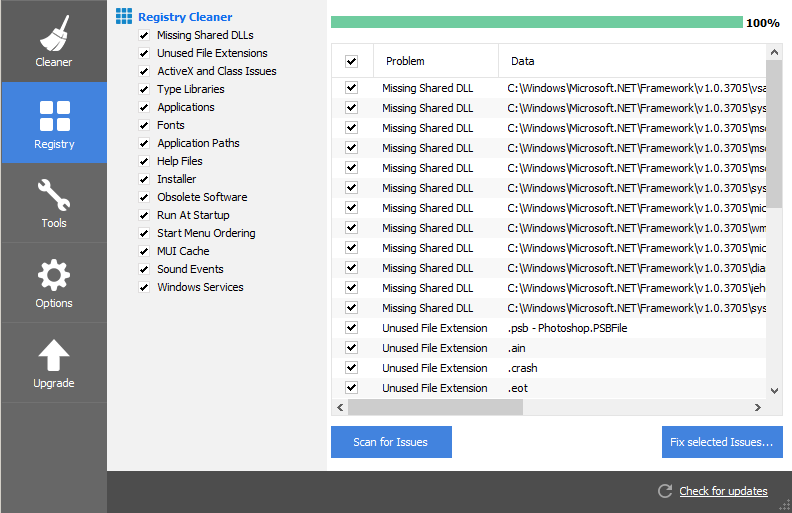
Перезагрузка компьютера.
Самый банальный способ – перезагружать компьютер перед запуском CS:GO. Это позволит компьютеру снять с себя лишнюю нагрузку.
Вот и все рекомендуемые нами возможности, которые возможно помогут убрать лаги в КС:ГО.
Поставьте свою оценку!
Нажмите на звёздочку, чтобы оценить материал.
Средний рейтинг 5 / 5. Количество голосов: 6120














